O Sitemap pode ajudar o Google a encontrar e indexar suas páginas mais rapidamente. Saiba como criar um para o seu site!
Parte importante de toda estratégia de Marketing Digital é estar atento a indexação das suas páginas em buscadores como o Google. Seguindo esse pensamento, a melhor maneira de auditar informações sobre o tema, é sem dúvidas, utilizando o Search Console.
Essa plataforma, permite que você enxergue seu site, da mesma maneira que o Google faz. Sendo assim, é possível ter dados sobre a quantidade de vezes que suas páginas apareceram como resultado de buscas no Google, quantas vezes alguém clicou nelas e outros detalhes importantes, como erros que afetam a segurança e indexação das suas páginas.
Caso ainda não tenha instalado o Search Console, recomendamos a leitura desse artigo aqui.
Sitemap: o que é e para o que serve
Além dos recursos já mencionados anteriormente, o Search Console também permite que você indique, de maneira bem fácil, a localização de cada página do seu site. Como o próprio nome diz, este funcionalidade é uma espécie de mapa, onde os bots do google poderão estar sempre buscando informações para atualizar os dados das suas páginas nos resultados de busca (SERP).
Não ter um Sitemap não afetará negativamente sua estratégia de SEO, entretanto fazer o correto uso de um, pode ajudar que suas páginas sejam encontradas e indexadas mais rapidamente.
Agora que você já sabe o que é, vamos ver como criá-lo.
Gerando um novo Sitemap
Caso você utilize plugins de SEO, como os famosos YOAST e Rank Math, provavelmente você já possui um sitemap criado. Para conferir, basta ir nas configurações do plugin e verificar se essa opção está ativa. Por exemplo, no Yoast, devemos seguir estes passos:
No painel do WordPress, clique no Ícone SEO:

Logo, clique em Recursos e confira se a opção de gerar Sitemap está ativa:

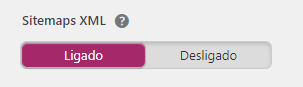
Isso é tudo, agora somente precisaremos indicar no Search Console, qual o seu sitemap.
Nota: Outra maneira de saber se um site possui um Sitemap gerado ou não, é digitar a URL do seu site e ao final adicionar /sitemap_index.xml
Exemplo: https://rockcontent.com/sitemap_index.xml
Se uma página abrir, contendo a lista de conteúdos do seu site, significa que você possui um Sitemap gerado e ativo e o próximo passo será subir ao Search Console essa URL.
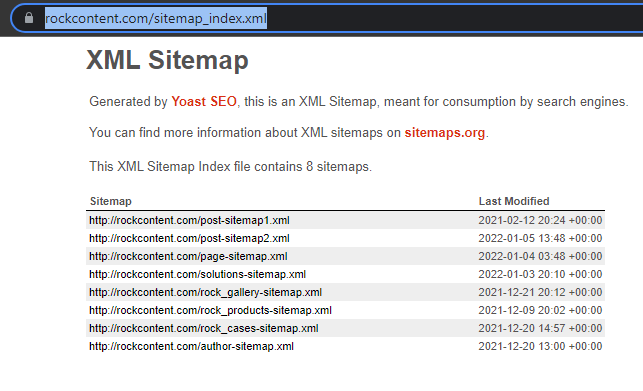
Subindo um novo Sitemap ao Search Console
Após conferir se seu site possui um Sitemap gerado e ativo, o próximo passo é informar ao Google Search Console qual o endereço dessa página. Para isso, basta acessar a plataforma do Google e verificar se está na conta e na propriedade correta.
Normalmente, a propriedade correta será a URL do seu site, precedida de HTTPS://
Exemplo:
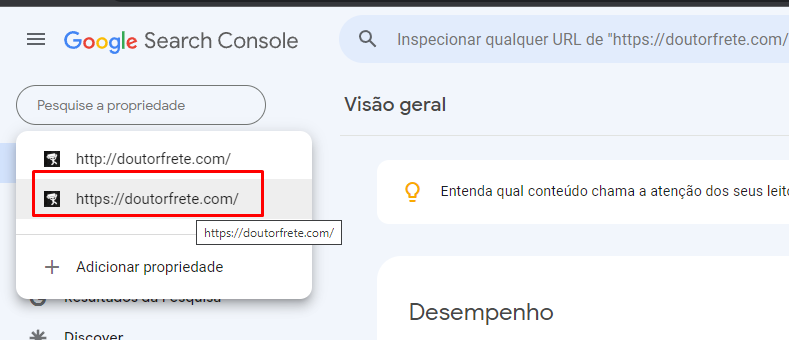
Agora, basta clicar na propriedade correta e logo, selecionar a opção Sitemap, no menu lateral esquerdo:
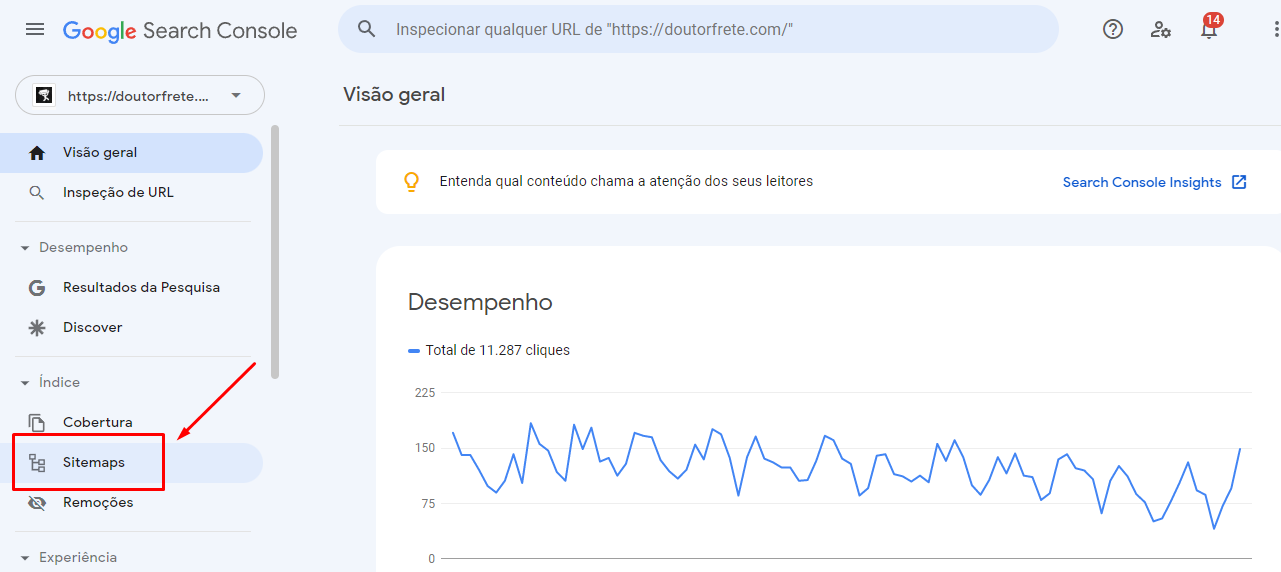
No campo destacado, após a / adicione a seguinte informação:
/sitemap_index.xml
Exemplo:

Agora é só clicar em Enviar e esperar que o Google identifique suas páginas.
Importante: A leitura do Sitemap pode demorar vários dias, inclusive semanas. Por isso, recomendamos que após realizar este processo, entre com frequência na plataforma para verificar se o sitemap foi enviado e lido corretamente.
Se tudo ocorrer como esperado, você verá logo abaixo dessa opção mais detalhes sobre seu Sitemap, um status de Processado e a quantidade de URLS reconhecidas pelo Google no seu site.
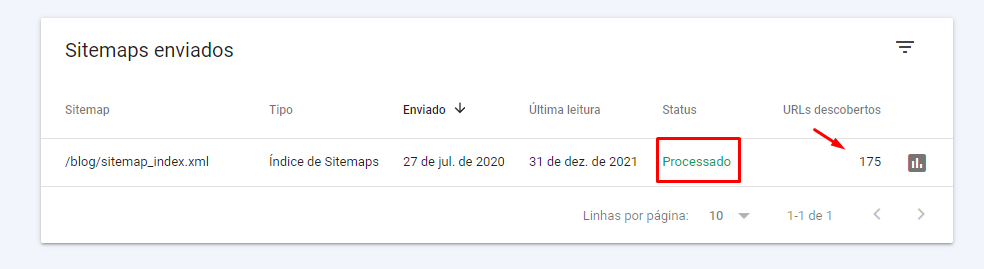
Caso aconteça qualquer erro, nessa mesma página o Google apresentará um código do erro, a explicação de o porque ocorreu o erro e orientações para corrigir. Basta seguir as recomendações e validar as correções pela plataforma.
Preciso subir o Sitemap mais de uma vez?
Na grande maioria das vezes, é necessário realizar esse processo somente uma vez. Mantendo os seus temas e plugins sempre atualizados, toda vez que seu site tiver uma nova atualização ou uma noa página gerada, essa informação será atualizada automaticamente no Sitemap.
Quando é necessário subir outro Sitemap?
Entretanto, existem algumas situações especificas que recomendamos repetir esse processo, sendo elas as seguintes:
- Mudança de domínio (Necessário verificar também uma nova propriedade)
- Grandes alterações na estrutura das URLs
- Após sofrer ataques e invasões ao site
- Ao sofrer problemas de indexação / após alterar configurações importantes nos Robots
- Ao optar por trocar o plugin de SEO utilizado
Isso é tudo, de maneira resumida, que você precisa estar atento ao pensar em Sitemap. Caso tenha qualquer dúvida ou dificuldade em alguma das etapas anteriores, estamos mais que a disposição para ajudar! Para isso, basta enviar um email para: help@rockcontent.com
.png?height=120&name=rockcontent-branco%20(1).png)